
Dobra nauka fotografii wymaga dużo nauki i praktyki. Ustalenie, co robią pokrętła i przyciski aparatu, wymaga czasu i skupienia. Wybór tego, co fotografować i jak ma wyglądać, jest wyzwaniem dla wielu fotografów.
Po zrobieniu kilku zdjęć kolejnym wyzwaniem jest to, jak sprawić, by wyglądały jak najlepiej. Tutaj musisz nauczyć się zupełnie nowego zestawu umiejętności obsługi komputera. Im bardziej konkretnie podchodzisz do sposobu, w jaki kończą swoje zdjęcia, tym lepszym postprocesorem musisz się stać.

Adobe tworzy dwa najpopularniejsze programy do obróbki zdjęć. Lightroom i Photoshop od wielu lat są standardami branżowymi. Wraz z rozwojem oprogramowania staje się ono coraz bardziej złożone. Istnieje wiele wbudowanych narzędzi, które sprawiają, że wrażenia użytkownika są przyjemniejsze. Ale aby z nich skorzystać, musisz się uczyć i ćwiczyć.
Skróty CC programu Photoshop
Optymalne wykorzystanie klawiatury to najlepszy sposób na zapewnienie nie tylko większej szybkości, ale także większej przyjemności korzystania z programu Photoshop. Oprogramowanie ma wiele fajnych klawiszy skrótów, które przyspieszają przepływ pracy. Pomagają również zachować nieprzerwaną koncentrację podczas pracy nad fotografią.
Przy tak wielu skrótach nie jest praktyczne usiąść i uczyć się ich wszystkich naraz. Patrzenie na nie w oprogramowaniu niewiele inspiruje. Dlatego przygotowałem listę dziesięciu skrótów Photoshop CC, które moim zdaniem będą dla Ciebie pomocne.
Od czasu do czasu staram się nauczyć jeszcze kilku. Wyszukam od pięciu do dziesięciu skrótów i sporządzę listę. Umieszczam to obok monitora komputera i odnoszę się do niego podczas Photoshoppingu.
Jeśli nie jesteś przyzwyczajony do używania skrótów klawiaturowych w Photoshopie, na początku mogą wydawać się nieco kłopotliwe. Podobnie jak uczenie się pisania na klawiaturze bezwzrokowej, im więcej ćwiczysz, tym łatwiej to się staje i tym mniej musisz myśleć o tym, gdzie wkładasz palce. Nauka używania klawiszy skrótów w Photoshopie to podobne doświadczenie, ale możesz je łatwo podzielić i nauczyć się kilku naraz.
1. Ulepszenia stempla klonów
Stempel klon jest jednym z najczęściej używanych narzędzi w Photoshopie. Jest potężny i elastyczny, aby zrobić wszystko, od usuwania drobnych skaz po odtwarzanie całych części kompozycji. Oto kilka skrótów klawiaturowych, dzięki którym jest jeszcze bardziej użyteczny.
Użyj Alt+Shift+strzałki (Opt+Shift+strzałki na Macu), aby przesunąć obszar zaznaczenia.
Alt+Shift+ (Opt+Shift+<> na Macu) obraca zaznaczenie
Korzystanie z [] skaluje źródło.
Te skróty działają tylko wtedy, gdy w systemie operacyjnym wybrano klawiaturę północnoamerykańską.

2. Ostatnio używany filtr
Podczas przetwarzania partii obrazów często będziesz chciał wielokrotnie używać tego samego filtra. Aby zastosować poprzednio używany filtr, użyj Ctrl+F (Cmd+F na Macu). Zastosuj ponownie ostatnio używany filtr, ale wyświetl okno dialogowe, aby zmienić ustawienia, użyj Ctrl–Alt–F (Cmd+Opt+F na Macu)

3. Zablokuj przezroczyste piksele
W Photoshopie za pomocą / klucz blokuje przezroczyste piksele. Jest to pomocne podczas malowania lub komponowania. Pracując na warstwie z przezroczystymi pikselami, unikniesz wpływania na nie za pomocą skrótu klawiaturowego.

4. Wypełnienia kolorem
Użyj Shift+Alt+Backspace (Shift+Opt+Backspace na Macu). Wypełnia to nieprzezroczyste piksele na warstwie kolorem pierwszego planu. Shift+Ctrl+Backspace (Shift+Cmd+Backspace na Macu) wypełnia kolorem tła.

5. Ulepszenie narzędzia Marquee
Domyślnie rysowanie markizy odbywa się od krawędzi. Aby narysować zaznaczenie markizy od środka Alt+przeciągnij (Opt+przeciągnij na Macu).

6. Pomoc w wyborze
Aby przywrócić zaznaczenie, które zostało odznaczone, użyj Ctrl+Shift+D (Cmd+Shift+D na Macu). Spowoduje to przywrócenie ostatniego aktywnego wyboru. Jest to bardzo pomocne, jeśli odznaczysz, a następnie zauważysz coś innego, co musisz zmienić.

7. Szybkość maski warstwy
Ctrl+\ (Cmd+\ na Macu) przełącza między warstwą a maską warstwy Ctrl+2 (Cmd+2 na Macu), aby przełączyć się z powrotem. To czysta oszczędność czasu pracy. Pozwala utrzymać aktywną mysz na obrazie, zamiast przeciągać go tam iz powrotem do panelu warstw.

8. Kursor narzędzia Pędzel
Po wybraniu narzędzia Pędzel i naciśnięciu Caps Lock pokazuje tylko kursor w kształcie krzyżyka. Pozwala to na dokładniejsze ustawienie kursora. To także dobry skrót, aby wiedzieć, jak cofnąć. Jeśli przypadkowo włączyłeś funkcję Caps Lock podczas korzystania z narzędzia Pędzel, możesz się zastanawiać, dlaczego widzisz tylko celownik. Ponownie naciśnij klawisze Caps Lock, a normalny kursor pojawi się ponownie.

9. Przywróć ostatnio zapisane
F12 przywraca plik do ostatniej zapisanej instancji. Jest to szybki i łatwy sposób przeglądania zmian wprowadzanych w obrazie.

10. Oszczędzanie miejsca na ekranie
P klawisze do pokazywania/ukrywania paneli. Zapamiętanie tych skrótów klawiaturowych zapewni Ci o wiele więcej miejsca na ekranie do wykorzystania. Jeśli jesteś ograniczony do jednego monitora, użycie tych skrótów może zmienić sposób korzystania z programu Photoshop.
F5 – Pokaż/Ukryj panel pędzli
F6 – Pokaż/Ukryj panel kolorów
F7 – Panel Pokaż/Ukryj warstwy
F8 – Pokaż/ukryj panel informacyjny
Alt–F9 – Pokaż/ukryj panel działań
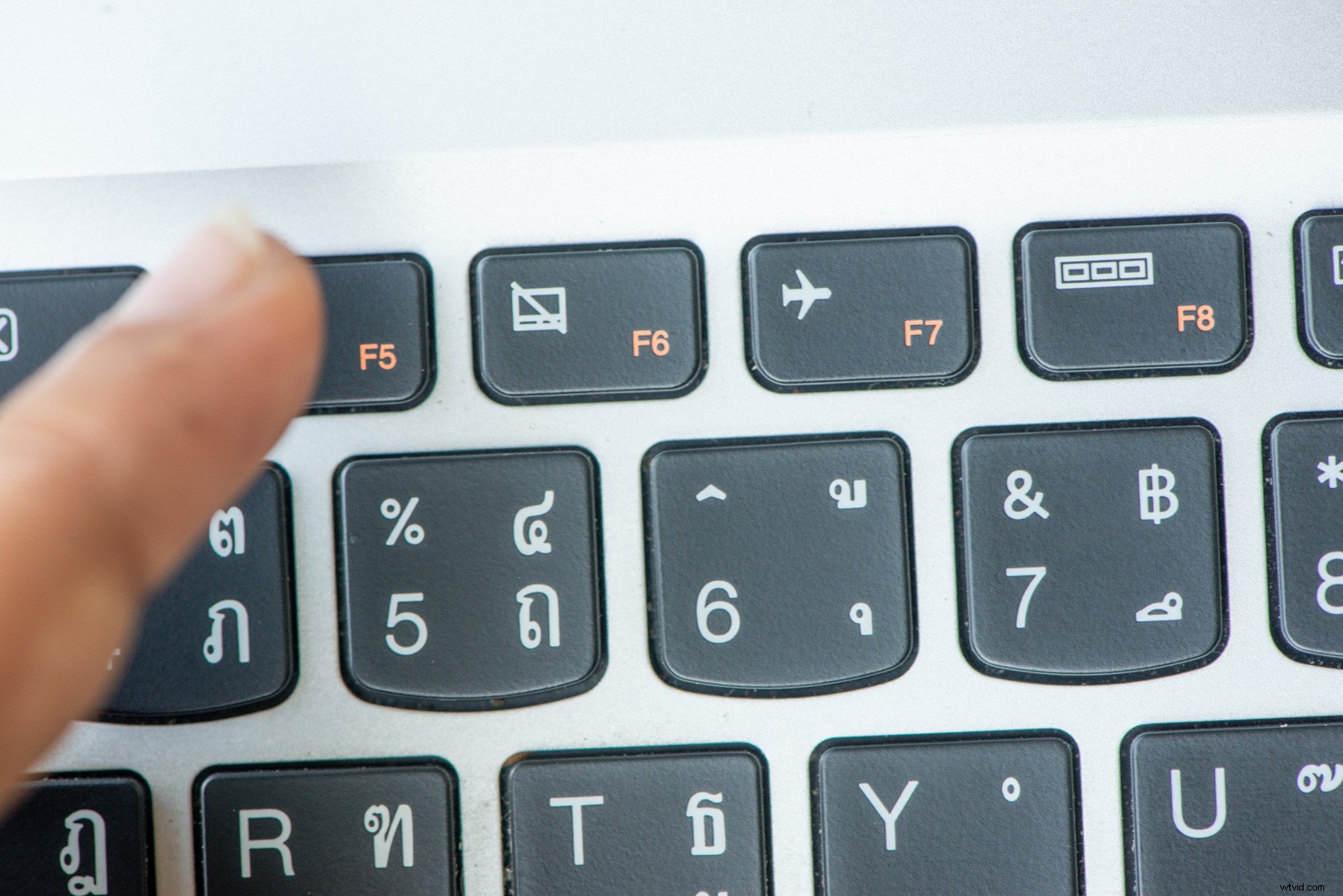
Wniosek
Proponuję użyć tej listy jako punktu wyjścia. Nie wszystkie te skróty będą przydatne dla wszystkich. Pomyśl o czynnościach, których używasz wielokrotnie podczas korzystania z programu Photoshop, i wyszukaj, czy istnieją skróty klawiaturowe ułatwiające życie.
Sporządzanie notatki i trzymanie jej w pobliżu komputera pomoże Ci zapisać te skróty w pamięci. Gdy już je zdobędziesz, zrób więcej badań i zrób kolejną listę skrótów, których chcesz się nauczyć. Podejmując wspólny wysiłek i konsekwentnie korzystając z tych skrótów, szybko się ich nauczysz.
W Photoshopie dostępnych jest ponad 500 skrótów klawiaturowych. Opanuj je, a następnie możesz dostosować własne.
Jeśli masz kilka ulubionych skrótów, o których myślisz, że inni mogą nie wiedzieć, udostępnij je w komentarzach poniżej.
